So weisen Sie den Suchschlüssel auf Ihrem Chromebook neu zu

Chromebooks haben ein etwas anderes Tastenlayout als die meisten Tastaturen. Wenn Sie die Art von Person sind, die im Internet schreien mag, kann der Suchschlüssel - der sich an derselben Stelle befindet, an der Sie normalerweise eine Feststelltaste finden würden - Sie wirklich von Ihrem Spiel abbringen. Nichts, als wenn man mitten in der Mitte einer Google-Suche stößt.
Aber wenn Sie das nicht wollen, haben wir gute Nachrichten: Sie können den Suchschlüssel ändern. In der Tat, müssen Sie nicht zu Caps Lock ändern. Es gibt verschiedene Optionen - gehen wir also zu diesem Thema.
Als Erstes sollten Sie das Chrome OS-Einstellungsmenü aufrufen. Klicken Sie auf die Statusleiste in der unteren rechten Ecke und klicken Sie dann auf "Einstellungen".
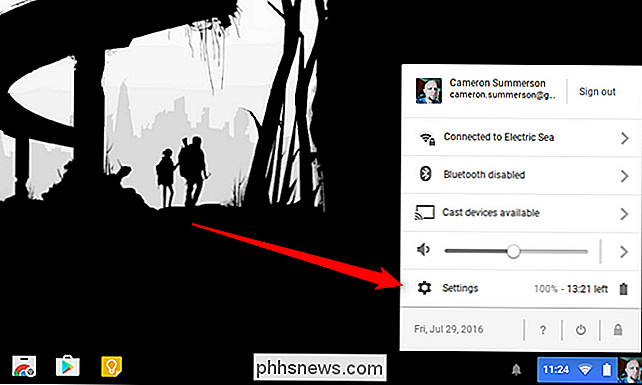
Suchen Sie im Einstellungsmenü nach dem Bereich "Gerät". Hier finden Sie eine Schaltfläche mit der Aufschrift "Tastatureinstellungen" Klicken Sie auf diesen bösen Jungen.
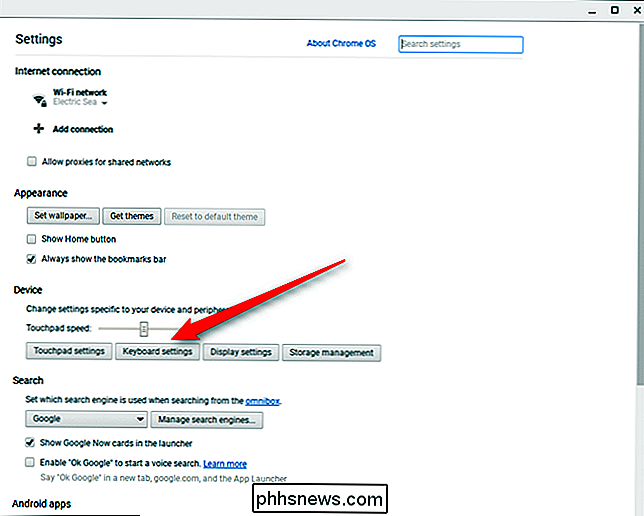
Die allererste Option hier ist "Suchen", das Dropdown-Menü bietet mehrere Optionen, die anstelle der Suche verwendet werden können. Die meisten Leute werden wahrscheinlich auf Caps Lock springen wollen, da sich das dort natürlich anfühlt. Aber gehen Sie voran - versuchen Sie es als Rücktaste oder Escape-Taste. Wer weiß, vielleicht werden Sie es mögen.
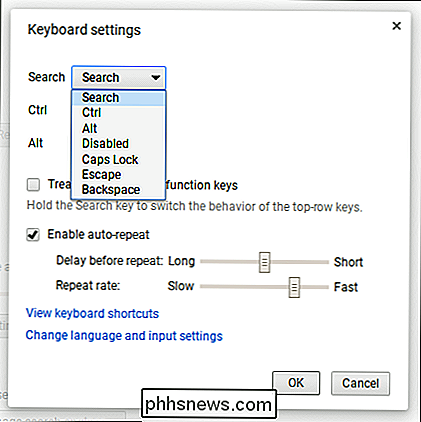
Das ist so ziemlich das. Wenn du es zurück ändern willst, weißt du jetzt wie. Und Wissen ist die halbe Miete.

Die Vor- und Nachteile des "Fast Startup" -Modus von Windows 10
Der Fast Startup von Windows 10 (in Windows 8 Fast Boot genannt) funktioniert ähnlich wie der Hybrid-Schlafmodus früherer Windows-Versionen. Durch das Speichern des Betriebssystemstatus in einer Ruhezustandsdatei kann Ihr Computer schneller hochgefahren werden, was bei jedem Einschalten wertvolle Sekunden spart.

So fügen Sie den Inhalt eines Word-Dokuments in ein anderes ein
Wenn Sie an einem Dokument in Word arbeiten, müssen Sie möglicherweise Text aus einem anderen Word-Dokument einfügen. Vielleicht arbeiten Sie mit anderen zusammen und kombinieren beispielsweise mehrere Teile. VERWANDT: Zusammenarbeit in Dokumenten in Echtzeit in Office 2016 Es gibt eine bessere Möglichkeit, an Dokumenten in Office 2016 zusammenzuarbeiten Es kann jedoch vorkommen, dass ein Mitar- beiter offline arbeiten muss und Ihnen ein Dokument sendet, das in das Hauptdokument integriert wird.



